AutoArquivar do Outlook é um recurso útil, mas relativamente obscuro do Windows mail. Como o nome sugere, seu objetivo é armazenar mensagens antigas seguindo certas regras. Eles podem ser padrão ou personalizados, baseado em suas necessidades. Continue lendo para aprender as técnicas corretas para ajustar as configurações de AutoArquivar do Outlook.
Configurações de AutoArquivar do Microsoft Outlook
Então, o que acontece se você clicar neste botão? Por padrão, o recurso não faz nada, então não tenha medo de ligá-lo. Basicamente, o sistema começa imediatamente a vasculhar suas pastas e aplicar as regras que conhece. O verdadeiro valor vem à tona quando você decide mover seus e-mails desatualizados. É possível transferi-los para um local especial, então eles ainda estão acessíveis, mas não obstrua sua caixa de entrada. Isso é exatamente o que o Outlook de arquivamento automático 2013 permite que você faça. Aqui está como personalizar o sistema de acordo com seus desejos.
Como configurar o arquivo no Outlook 2013 (E outros)
Vamos começar ativando o recurso. Inicie seu cliente de e-mail e execute as seguintes etapas.
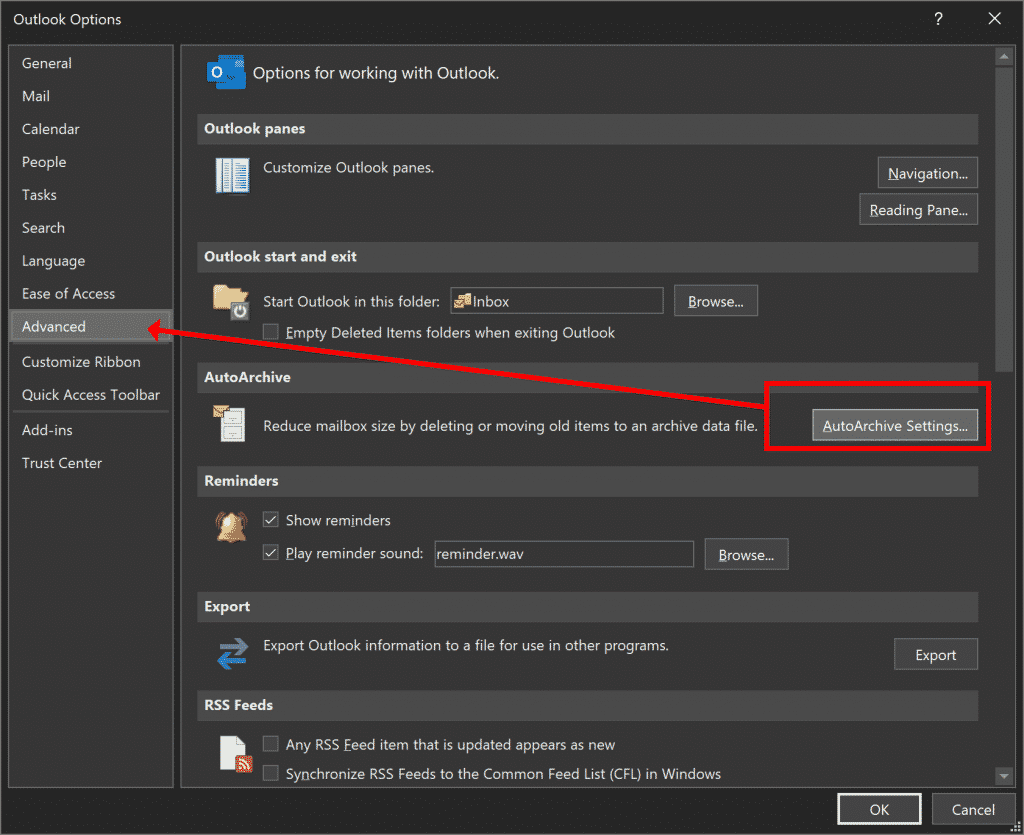
- De Arquivo aba, Acesso Opções.
- Dirija-se ao Avançado seção.
- Escolha Configurações de AutoArquivar.
- Habilitar Executar AutoArquivar a cada (com um número ajustável de dias).

Agora, seu recurso de arquivamento automático está ativado. É hora de examinar suas opções na prática.
Peculiaridades-chave
AutoArquivar funciona de maneira diferente de Limpeza de pasta de conversa. Se você já usou o último, você sabe que pode ser usado manualmente. Suas configurações são aplicadas a qualquer pasta que você achar conveniente. Todas as configurações cabem em uma única janela.
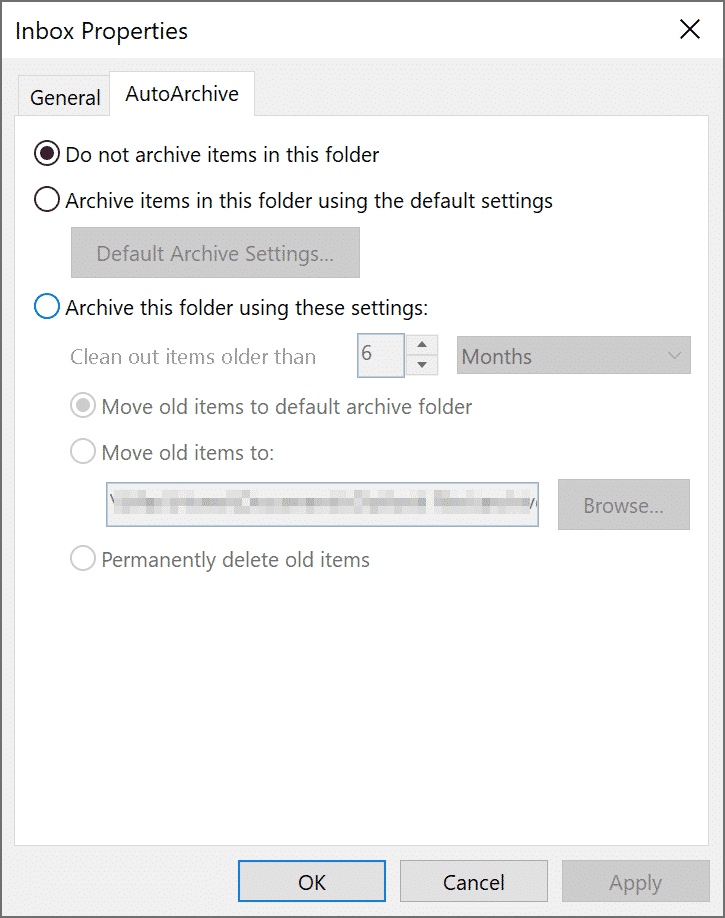
AutoArquivar pode estar ativo para várias pastas. Cada um deles será verificado e reorganizado usando as configurações atuais. Usuários preguiçosos podem seguir as configurações padrão (se adequado) e aplicá-los em todas as áreas. Se eles não atenderem às suas necessidades, é hora de ajustar o sistema. Continue lendo para aprender como.
Configurar AutoArquivar Outlook 2010
A frequência de arquivamento pode ser alterada de acordo com suas necessidades. o valor padrão é 14 dias. Os usuários podem alterar o número usando as teclas de seta ou digitando a figura desejada. O sistema permite qualquer escolha entre 1 e 60. Não vai deixar você entrar em um intervalo maior.
Agora, você pode programar o Outlook para mostrar um prompt antes de executar a função de arquivo. Isso é feito marcando a caixa antes Avisar antes de o AutoArquivar ser executado. A notificação permitirá que você verifique as configurações, mude-os, ou cancele a operação completamente.

O próximo grupo de parâmetros se refere aos grupos de itens alvo. O que você vai arquivar, e como? Algumas dessas configurações são limitadas a mensagens. Por exemplo, você pode querer que e-mails antigos com datas de validade desapareçam. Aqui, você deve escolher ‘Excluir itens expirados’. A operação não tem efeito nas suas pastas com eventos ou tarefas.
Todas as outras configurações se aplicam a todas as pastas. Vamos ver o que pode ser feito com eles. Os itens do Outlook incluem:
- notas,
- calendários,
- eventos,
- tarefas, e
- lançamentos.
Por padrão, um arquivo de dados especial com a extensão * .pst armazena itens que foram gastos durante 6 meses em seu sistema. O arquivo é denominado ‘Arquivo’. Como a frequência de arquivamento, o nome do arquivo pode ser alterado. Olhe para a caixa para Arquivar ou excluir itens antigos. Deve ser verificado para que esse rearranjo ocorra. O arquivo estará acessível a qualquer momento como você o verá no painel de navegação. Como acima mencionado, você pode especificar a frequência desejada. Também é possível definir o grupo-alvo. Por exemplo, você pode programar o sistema para arquivar mensagens de uma certa idade - entre 1 dia e 60 meses. Isso é feito via Limpe os itens com mais de. Também é possível atribuir outro arquivo de dados como destino de armazenamento.
Finalmente, itens antigos podem ser excluídos permanentemente. Cuidado com esta opção. Os e-mails afetados pela regra não deixarão rastros em seu Itens Excluídos dobrador. Pense duas vezes antes de aplicar a regra. Embora você possa teoricamente recuperá-los do servidor, isso não é garantido. Para salvar as configurações e fechar a janela, clique Está bem. Agora, O auto-arquivamento do Outlook está funcionando. Funcionará de acordo com suas configurações, incluindo a frequência de arquivamento. Geralmente, o recurso começa a funcionar alguns minutos após sua configuração ser concluída.
Se o seu cliente de e-mail estiver programado para exibir o prompt AutoArquivar, espere ver em breve. Sua operação padrão diz respeito apenas a algumas pastas. Eles contêm seus itens enviados e excluídos, bem como tarefas e calendário. As configurações também podem ser ajustadas como desejar.
Atribuição de pastas para arquivo automático
É possível executar o processo em qualquer pasta. Isso é conseguido ativando o recurso para cada um dos locais de destino individualmente.
- Clique com o botão direito em cada um e vá para suas propriedades, ou
- Use o caminho alternativo através da faixa de opções. Você pode acessar o mesmo Propriedades da pasta de seu Arquivo seção*.
*Se você deseja configurar o arquivamento da agenda ou das tarefas, esta é a única maneira de chegar às suas propriedades.
Agora, clique na guia para a função de arquivamento. Ele exibe a gama de configurações possíveis para a pasta. Por padrão, o sistema não arquiva nenhum item, então a caixa correspondente é marcada. Isso significa que o recurso ignora os itens no local. Para incluir a pasta na lista de fontes, marque a caixa necessária. É intitulado ‘Arquivar itens nesta pasta usando as configurações padrão’.
E se as configurações padrão não forem adequadas para você? Neste caso, você mudará sua escolha para ‘Arquivar esta pasta usando estas configurações’. Agora, os parâmetros podem ser editados de acordo com suas necessidades.
Outlook das configurações de AutoArquivar 2013 (e para outras versões) sempre pode ser revertido para os padrões. Isso é feito visitando as configurações de AutoArquivar (Arquivo - Opções - Avançado). A opção em que você deve clicar chama-se ‘Aplicar essas configurações a todas as pastas agora’. Uma vez ligado, todas as pastas terão as configurações revertidas para os padrões.
Principal lição
O arquivamento automático é um recurso útil do ambiente de email da Microsoft. Quando usado corretamente, a ferramenta mantém sua caixa de entrada organizada e permite fácil acesso a mensagens antigas. Os usuários podem ajustar a frequência e outros parâmetros de seu trabalho com facilidade.
Uma caixa de correio entupida é um obstáculo para uma comunicação empresarial eficiente. Quanto mais e-mails você recebe - mais difícil é encontrar a mensagem necessária. Graças ao AutoArchive, os usuários não precisam se preocupar com a inundação de seus sistemas. Permitir que o processo seja executado em segundo plano, e aproveite a experiência de mala direta.








